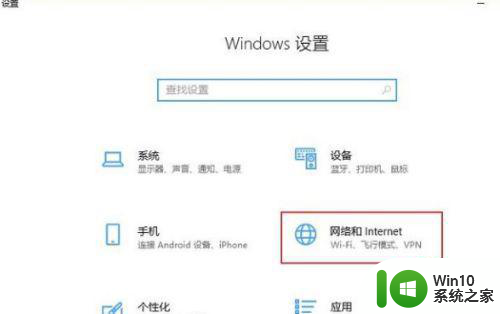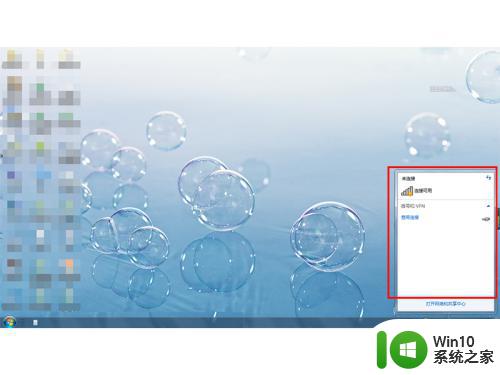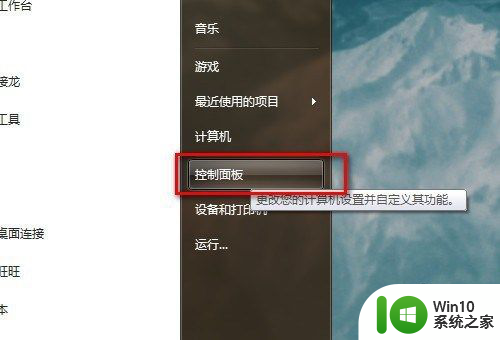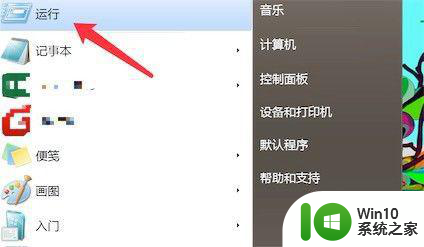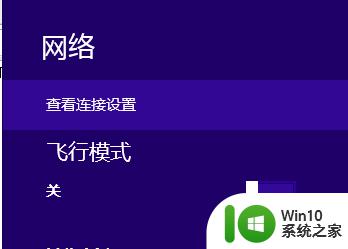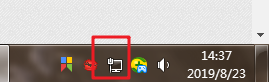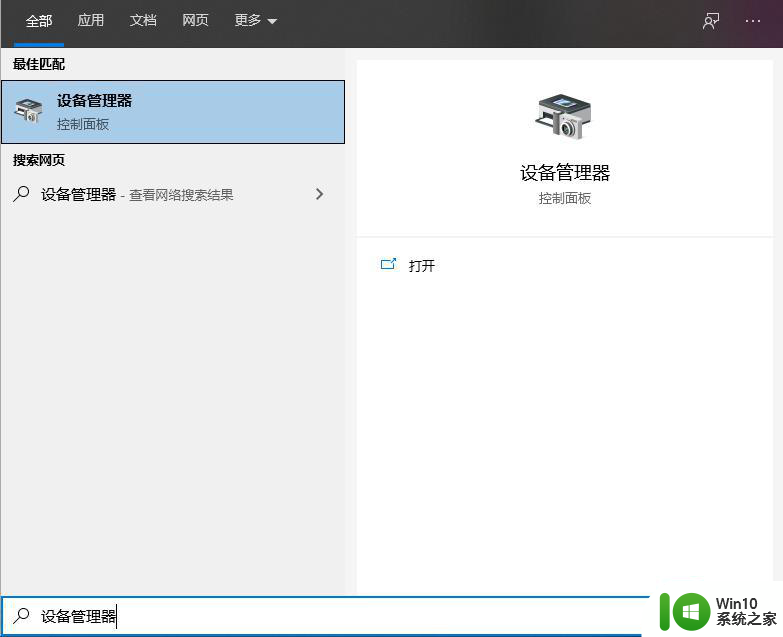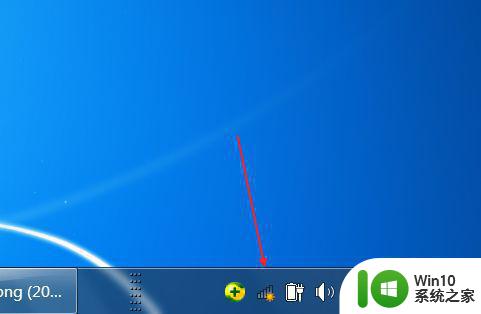电脑没有网线怎么连接网络 电脑怎么不用网线连接网络
有些用户想要在电脑上连接互联网,但是由于条件限制,无法连接有线网络,那么该如何处理呢?今天小编给大家带来电脑没有网线怎么连接网络,有遇到这个问题的朋友,跟着小编一起来操作吧。
方法如下:
方法一(台式电脑自带无线网卡) :
1、 先按Windows+i进入系统设置,然后点击网络和internet打开;
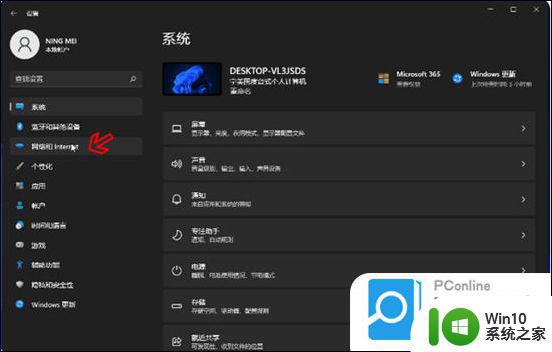
2、 点击WLAN旁边的开关即可打开无线网络连接(一般默认是打开的)。
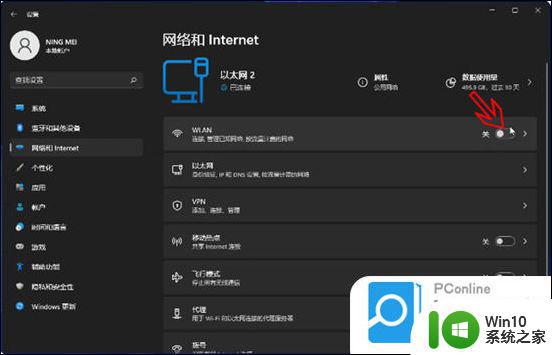
方法二(台式机无内置无线网卡) :
1、 当按上面的操作找不到WLAN(如下图)的时候,说明台式机没有内置无线网卡或者无线网卡模块坏了;
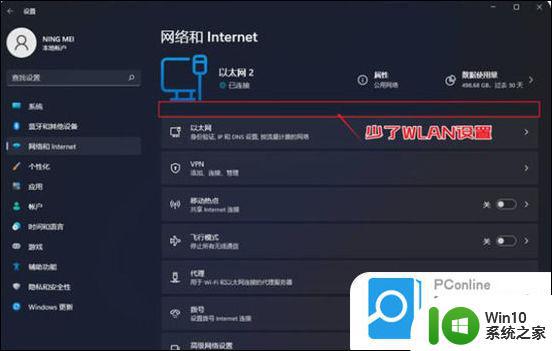
2、 如果想要继续让台式机连接wifi的话,可以直接购买一个USB无线网卡插到电脑主机的usb接口上(最好是免驱即插即用的);
3、 接着参照上面的步骤进入系统设置,点击网络和internet,开启WLAN旁边的开关,打开无线网络连接;
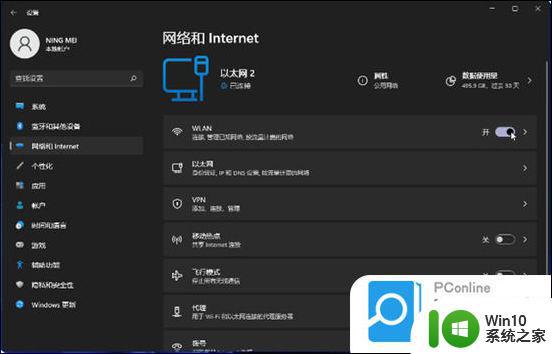
4、 这时只需要点击桌面右下角的网络图标,再依次点击管理WLAN连接;
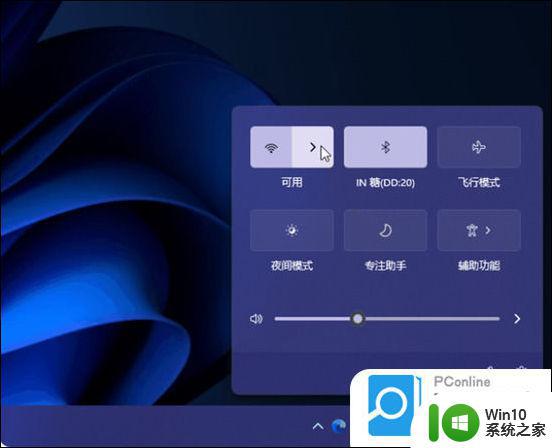
5、 选择目标wifi名称点击连接,输入wifi密码后确定下一步即可连接wifi。
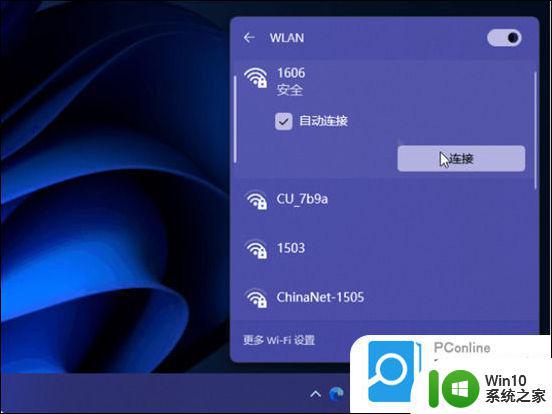
以上就是电脑怎么不用网线连接网络的全部内容,有需要的用户就可以根据小编的步骤进行操作了,希望能够对大家有所帮助。